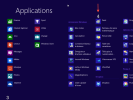1) Démarrer le bloc-notes
Démarrer le Bloc-notes / épingler à la barre des tâches
1) Démarrer avec Windows 10 :
1) Cliquer successivement sur Démarrer puis sur Accessoires Windows :
2) cliquer-glisser le curseur à droite de la liste des programmes vers le bas puis cliquer sur Bloc-notes :
L'application s'ouvre :
3) Éventuellement Cliquer droit sur l'icône dans la barre des tâches puis sur Épingler à la barre des tâches pour garder l'icône à cet endroit une fois le programme fermé.
2) Démarrer avec Windows 7, Vista ou XP :
1) Cliquer gauche sur Démarrer
2) Cliquer gauche sur Toutes les applications (ou Tous les programmes)
3) Cliquer-glisser le curseur vers le bas jusqu'à voir le dossier jaune Accessoires
4) Cliquer sur le dossier Accessoires
5) Cliquer sur Bloc-notes pour l'ouvrir :
6) Clic droit sur l'icône dans la barre des tâches puis sur Épingler à la barre des tâches pour garder l'icône à cet endroit une fois le programme fermé.
3) Démarrer Bloc-Notes avec Windows 8 ou 8.1 :
Cliquer sur la touche Windows, taper les premières lettres du nom càd bl puis cliquer sur Bloc-notes
NB
- Pour démarrer un programme à partir de l'écran Bureau il faut d'abord aller sur l'écran Accueil (avec les tuiles)
- Sur l'écran Accueil un clic droit dans l'espace vide permet de voir le bouton "Toutes les applications" :
Ce nouvel écran permet de choisir n'importe quel programme ou application :
- Pendant qu'un programme est ouvert, pour conserver son icône sur le Bureau, cliquer droit sur l'icône puis Épingler à la barre des tâches


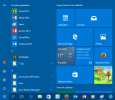
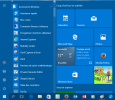
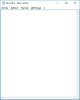
-Paint-nr_1.jpg)